Доступен только балансный план электропитания? Смотри сюда!
Обычно Windows 10 содержит планы электропитания, такие как «Высокая производительность», «Сбалансированный», «Энергосбережение» и другие, которые помогут вам управлять энергопотреблением вашего ПК. В вашей Windows 10 отсутствуют параметры электропитания? Если да, прочитайте этот пост на веб-сайте MiniTool, чтобы найти эффективные решения!
Доступен только сбалансированный план электропитания
Windows поставляется с различными планами электропитания, которые помогут вам экономить электроэнергию. В дополнение к предопределенным планам электропитания вы также можете создавать собственные планы электропитания в соответствии с вашими потребностями. Однако иногда не существует других планов электропитания, кроме сбалансированного плана электропитания. В этом посте мы покажем вам, как восстановить отсутствующие параметры плана электропитания.
Пробная версия MiniTool ShadowMakerНажмите, чтобы загрузить100% чисто и безопасно
Как исправить только сбалансированный план электропитания, доступный в Windows 10/11?
Подготовка: проверьте, использует ли ваш компьютер современный режим ожидания S0
Modern Standby S0 — это новейший режим энергосбережения, доступный на ноутбуках и планшетах. После того как вы включили эту функцию на своем компьютере, он не будет использовать другие планы электропитания, кроме сбалансированного плана электропитания. Если на вашем компьютере доступен только сбалансированный план электропитания, вы можете проверить, включена ли на вашем компьютере эта функция:
Шаг 1. Введите cmd в строке поиска, чтобы найти Командная строка и щелкните по нему правой кнопкой мыши, чтобы выбрать Запустить от имени администратора.
Шаг 2. В командном окне введите powercfg/а и ударил Входить чтобы проверить, включен ли современный режим ожидания S0 на вашем компьютере. Если вы обнаружите, что на вашем устройстве активирован режим Modern Standby S0, следуйте приведенным ниже решениям, чтобы отключить его.

Исправление 1. Отключите современный режим ожидания S0 через редактор реестра.
Изменение реестра Windows — распространенное решение большинства компьютерных ошибок, включая доступный только сбалансированный план электропитания. Следуй этим шагам:
Шаг 1. Щелкните правой кнопкой мыши по Начинать значок и выберите Бегать из быстрого меню.
Шаг 2. Введите regedit.exe и нажмите ХОРОШО запускать Редактор реестра.
Шаг 3. Перейдите по следующему пути:
HKEY_LOCAL_MACHINE\SYSTEM\CurrentControlSet\Control\Power
Шаг 4. На правой панели щелкните правой кнопкой мыши любое пустое место и выберите Новый > Значение DWORD (32-битное).
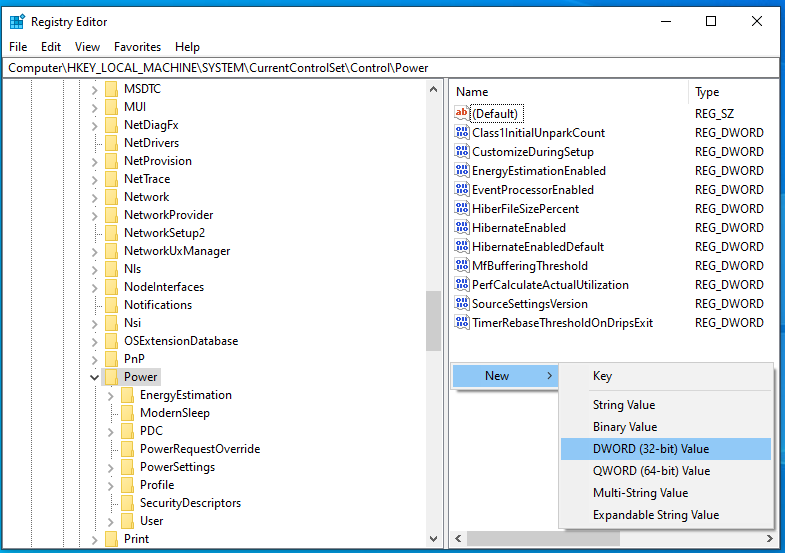
Шаг 5. Дважды щелкните это значение> переименуйте его как ПлатформаAoAcOverride > изменить Данные о значении к 0 > ударил ХОРОШО.
Шаг 6. Выход Редактор реестра и перезагрузите компьютер.
Исправление 2: отключите современный режим ожидания S0 через командную строку
Другой способ — отключить Modern Standby S0 с помощью некоторых команд в командной строке. Для этого:
Шаг 1. Запуск Командная строка в качестве администратора.
Шаг 2. В командном окне введите следующую команду и нажмите Входить.
reg add HKLM\System\CurrentControlSet\Control\Power /v PlatformAoAcOverride /t REG_DWORD /d 0

Шаг 3. После завершения процесса выйдите. Командная строка и перезагрузите систему, чтобы изменения вступили в силу.
Исправление 3: изменить настройки BIOS
На некоторых компьютерах есть опция под названием Другая ОС в меню биоса. Эта опция позволяет вам установить некоторые другие операционные системы, например Linux. Включение этой опции поможет вам исправить схемы электропитания, отсутствующие в Windows 10/11. Для этого:
Шаг 1. Откройте меню BIOS.
Шаг 2. В категории «Загрузка» найдите Тип ОС вариант > нажать Входить >установи его Другая ОС чтобы разблокировать все остальные планы электропитания в Windows 10.
Шаг 3. Сохраните изменения и выйдите.
Заключительные слова
Теперь вы должны быть свободны от доступного только сбалансированного плана электропитания и суметь восстановить недостающие планы электропитания. Более того, вы можете изменить планы электропитания, чтобы определить, как долго будет работать ваша батарея и сколько энергии потребляет ваш компьютер. Цените свое время!






